Comment lancer des applications instantanément avec Wox sous Windows

Découvrez comment utiliser Wox pour lancer vos applications, exécuter des commandes et plus encore, instantanément.

iTunes est une application populaire, utilisée à la fois par les utilisateurs Windows et Mac. Malheureusement, vous pouvez parfois recevoir le message Une erreur s'est produite lors de la connexion au serveur d'identification Apple lors de son utilisation.
Il s'agit d'un problème très ennuyeux car vous ne pourrez accéder à aucun contenu en ligne, c'est pourquoi Quantrimang.com va vous montrer aujourd'hui comment corriger cette erreur sur Windows 10.
1. Vérifiez le logiciel antivirus
Vérifiez le logiciel antivirus
B1 : Ouvrez le logiciel antivirus.
Étape 2 : Vérifiez les paramètres et assurez-vous que les services et applications Apple ne sont pas bloqués.
Les utilisateurs ont signalé ce problème lors de l'utilisation du logiciel antivirus ESET, mais le problème se produit également avec d'autres logiciels antivirus.
Si vous ne parvenez pas à résoudre ce problème dans votre logiciel antivirus, vous pouvez toujours passer à un autre programme antivirus , comme BullGuard par exemple.
2. Désactivez les proxys
Étape 1 : Appuyez sur la touche Windows + I pour ouvrir l'application Paramètres .
Étape 2 : Maintenant, allez dans la section Réseau et Internet .
B3 : Sélectionnez Proxy sur la gauche. À droite, désactivez Détecter automatiquement les paramètres .
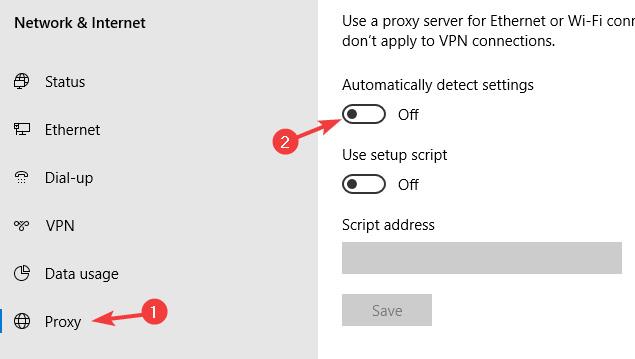
Désactiver Détecter automatiquement les paramètres
Remarque : Si vous utilisez des applications comme AdFender, pensez à les désactiver car elles modifient automatiquement vos paramètres de proxy.
Après cela, vérifiez si le message Une erreur de connexion au serveur d'identification Apple apparaît toujours.
3. Désactivez l'authentification en deux étapes

Désactiver l'authentification en deux étapes
Étape 1 : Désactivez l'authentification en deux étapes pour votre compte Apple.
Étape 2 : Vérifiez si le problème a été résolu.
Étape 3 : Si vous ne parvenez pas à vous connecter à iCloud, réinstallez-le sur votre PC et le problème sera résolu.
N'oubliez pas que la désactivation de l'authentification en deux étapes peut rendre votre compte vulnérable aux attaques.
4. Exécutez la commande netsh winsock reset
Étape 1 : Appuyez sur Windows + X et sélectionnez PowerShell (Admin) pour ouvrir PowerShell avec les droits d'administrateur .
Étape 2 : Maintenant, exécutez la commande suivante :
netsh winsock resetÉtape 3 : Après avoir exécuté cette commande, redémarrez l'ordinateur.
Le message d'erreur Une erreur s'est produite lors de la connexion au serveur Apple ID peut vous mettre mal à l'aise, mais Quantrimang.com espère que vous avez résolu ce problème en utilisant les solutions mentionnées ci-dessus.
Bonne chance!
Découvrez comment utiliser Wox pour lancer vos applications, exécuter des commandes et plus encore, instantanément.
Découvrez comment créer un cercle jaune autour du pointeur de la souris pour le mettre en surbrillance sur Windows 10. Suivez ces étapes faciles pour améliorer votre expérience utilisateur.
Découvrez pourquoi l
Sous Windows 11, configurez facilement des raccourcis pour accéder rapidement à des dossiers spéciaux dans votre menu Démarrer.
Découvrez comment résoudre l
Découvrez comment utiliser un disque dur externe avec un Chromebook pour transférer et stocker vos fichiers en toute sécurité. Suivez nos étapes pour un usage optimal.
Dans ce guide, vous apprendrez les étapes pour toujours utiliser une adresse MAC aléatoire pour votre adaptateur WiFi sous Windows 10. Optimisez votre sécurité en ligne!
Découvrez comment désinstaller Internet Explorer 11 sur Windows 10 pour optimiser l'espace de votre disque dur.
Découvrez comment utiliser Smart Defrag, un logiciel de défragmentation de disque dur gratuit et efficace, pour améliorer les performances de votre ordinateur.
Le moyen le plus simple de déverrouiller du contenu et de protéger tous les appareils avec un VPN crypté est de partager la connexion VPN via un point d








